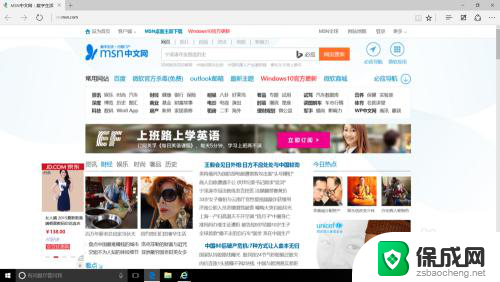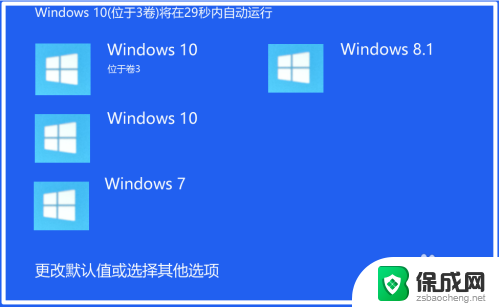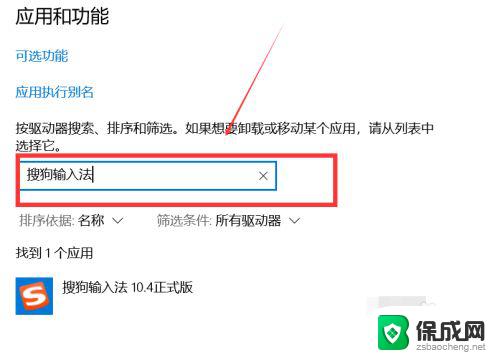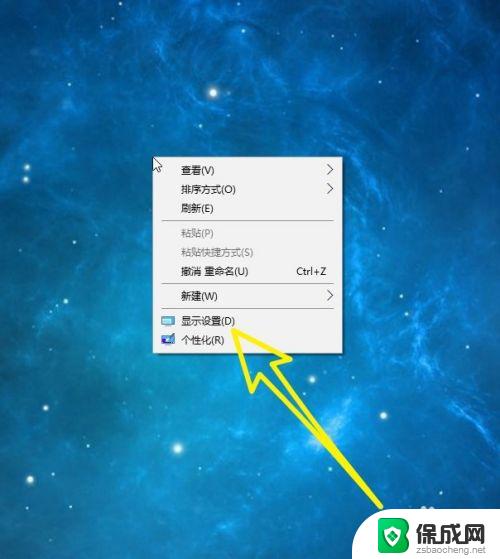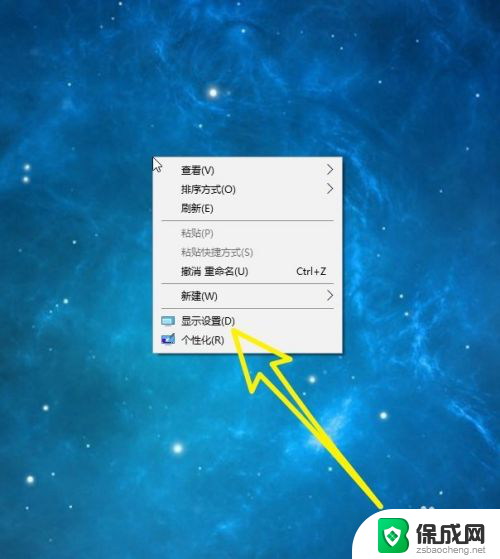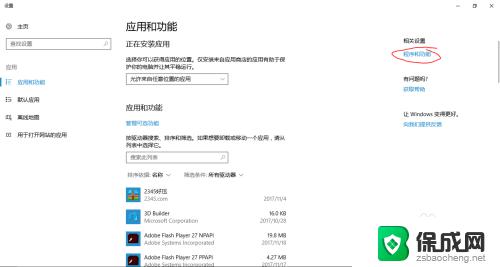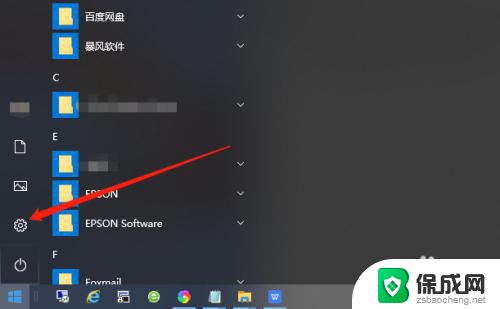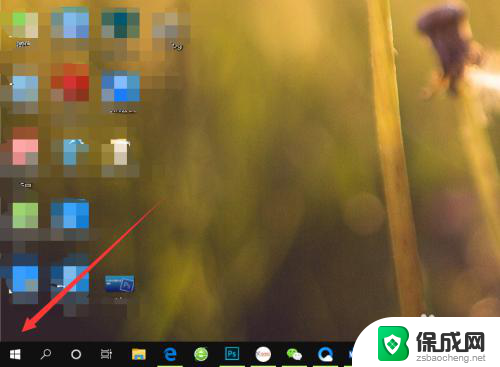怎样取消360导航为主页 win10如何删除360导航强制设置的主页
更新时间:2023-09-27 17:59:51作者:jiang
怎样取消360导航为主页,在使用Windows 10操作系统时,有些用户可能会遇到一个令人困扰的问题:如何取消360导航作为主页,由于某些原因,360导航可能会被强制设置为浏览器的主页,给用户带来不便。取消360导航的设置并非一件简单的事情。在本文中我们将探讨如何在Windows 10中删除360导航的强制主页设置,以帮助用户重新获得自由选择主页的权利。
步骤如下:
1、在电脑上点击开始菜单,点击win10自带的浏览器Edge。
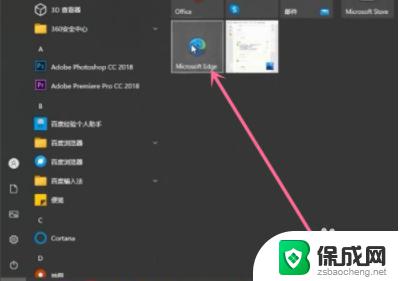
2、点击菜单栏的三点进入设置,点击【开始、主页和新建标签页】。
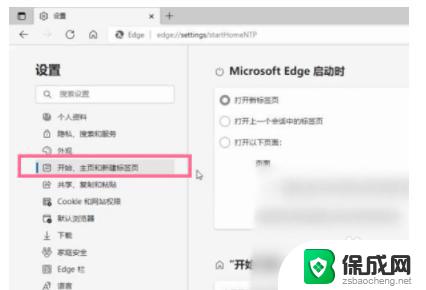
3、将启动时和点击开始的主页设置为新标签页或者自己想要的网址即可去掉360导航主页。
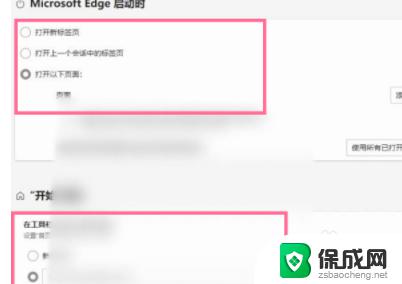
以上是如何取消360导航为主页的全部内容,如果您有任何疑问,请参考小编的步骤进行操作,希望这对大家有所帮助。